화면보호기 비밀번호 설정 및 해제 방법
보통 회사에 출근을 하면 바로 컴퓨터를 켜놓고 내가 어제 마무리 하지 못했던 작업을 하던가 새로운 프로젝트를 할때도 컴퓨터를 통해서 정리를 하는것을 볼수 있습니다.
위에 상사한테 보고할 내용이라든가 중요한 내용은 바로 문서로 정리하는게 중요하다는 것을 알고 있죠 그리고 각자 자리가 있고 업무가 있고 회사에서 일을 할때도 컴퓨터가 있는데요
여러가지 작업을 하다 보면 컴퓨터를 켜놓은채 내가 자리를 비울때가 있습니다. 물론 꺼놓고 가기도 하지만 가까운데 나가든가 잠시 1-20분 정도 밖에 바람쐬러 가거나 화장실 기타 점심시간에 자리를 비울때도 일정시간 컴퓨터를 켜놓고 가기도 하는데요
그런데 만약에 내가 화면보호기 설정을 안하고 비밀번호를 입력을 안하면 누구든 바로 내 컴퓨터를 이용할수 있으니까요 혹시나 회사에서 기밀 자료가 있다고 하면 보안상의 큰 어려움이 있는것이죠
집에서도 마찬가지죠 여러가지 나만 봐야 하는 자료인데 누군가가 내 컴퓨터에서 모든 파일 자료등을 본다고 하면 웬지 당황스러울수밖에 없는데요
그래서 이런때를 대비해서 항상 컴퓨터 자체에 비밀번호 화면보호기 설정을 해놓습니다. 그래서 언제든지 내가 잠시 자리를 비우더라도 암호를 입력하지 않으면 내 컴퓨터 사용을 못하게 한다고 하면 그나마 안심하고 마음데로 자리를 비울수 있다고 생각이 듭니다.
요즘은 하도 기술이 발달해서 내가 조금만 방심을 해도 누군가가 내 자료 도용이 쉬워지니까요 특히 회사에서 현재 내가 지금까지 많이 작업해놓은 자료등이 물론 바이러스로 한번에 날라갈수도 있지만 불특정 다수에게 공개되는 것도 유의를 해야겠지요
그렇다면 바탕화면 상태에서 어떻게 화면보호기 비밀번호 설정을 하는지 또 주기적으로 암호 변경도 해줘야 함으로 이런 설정 방법에 대해서 알아보도록 할께요

자신의 바탕화면에서 마우스 오른쪽 버튼을 누르면 개인설정이 있습니다. 여기서 보호기 비밀번호나 다양한 설정을 할수 있는데요
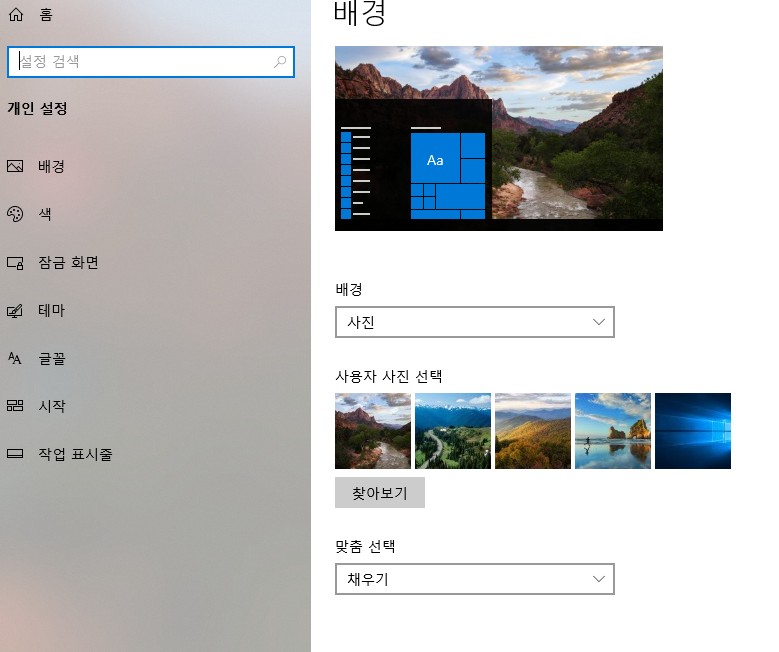
개인 배경 사진 변경과 글꼴 테마등 다양하게 내가 원하는 사진으로 변경이 가능합니다. 여기서 잠금화면으로 들어갈께요
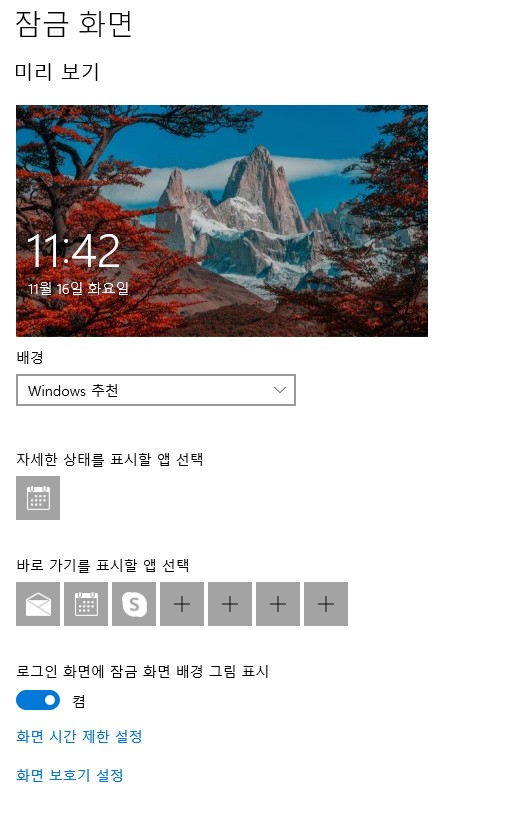
현재 시각과 요일이 표시가 되고 잠금화면 배경 그림 표시가 있고 화면시간 제한 설정을 하거나 화면보호기 설정을 하시면 됩니다.

화면보호기를 어떤 모양으로 할지 그리고 대기 시간을 1분후에 바로 화면보호기가 뜰지에 대한 설정을 해주면 됩니다.

3차원 텍스트 설정을 했다고 하면 기본적인 스타일 변경이 가능한데요 글꼴 선택과 크기 회전속도 기타 디스플레이 설정을 해주세요

기타 디스플레이 끄기나 아니면 컴퓨터 절전모드 설정등을 통해서 고급전원 관리 옵션도 활용하면 됩니다. 이렇게 비밀번호 설정을 한번 해주면 다음에 이용할때 훨씬 용이하게 이용이 가능함을 알수 있습니다.